windows无法连接到打印机
Windows无法连接到打印机的详细排查与解决指南

在使用Windows系统连接打印机时,有时会遇到“Windows无法连接到打印机”的错误提示,这种问题可能由多种原因引起,包括网络连接问题、驱动程序问题、硬件故障以及设置错误等,本文将详细介绍如何排查和解决这一问题。
可能的原因及解决方法
网络连接问题
原因分析:
- 电脑和打印机不在同一网络中。
- 无线网络信号弱或中断。
- 路由器或调制解调器出现故障。
解决方法:
- 检查网络连接:确保电脑和打印机都连接到同一个网络,如果使用Wi-Fi,请确保信号强度良好且密码正确。
- 重启网络设备:关闭并重新启动路由器和打印机,以清除任何临时的网络故障。
- 检查IP地址:如果打印机是网络打印机,确保其IP地址正确且没有被其他设备占用,可以通过在浏览器中输入打印机的IP地址来访问其内置网页进行设置。
驱动程序问题
原因分析:
- 打印机驱动程序过时、损坏或未安装。
- 操作系统更新后,旧版驱动程序不兼容。
解决方法:

- 更新驱动程序:打开设备管理器(按Win + X键,选择“设备管理器”),找到打印机设备,右键点击选择“更新驱动程序”,可以选择自动搜索更新的驱动程序软件,或者从制造商官网下载最新的驱动程序并手动安装。
- 重新安装驱动程序:如果更新驱动程序无效,可以尝试卸载现有的驱动程序,然后重新安装,从电脑中删除现有的打印机,然后查看说明书,重新连接打印机进行安装。
- 使用第三方驱动工具:如驱动人生等工具可以帮助自动识别并更新驱动程序。
硬件问题
原因分析:
- 打印机电源线或数据线松动或损坏。
- USB端口故障。
- 打印机内部硬件故障。
解决方法:
- 检查电源和数据线:确保打印机的电源线和数据线都连接稳固,如果使用的是USB连接,尝试更换USB端口,以确保没有损坏的端口。
- 检查打印机状态:确保打印机处于开启状态,并且没有卡纸或其他机械故障。
- 测试硬件:如果可能,尝试将打印机连接到另一台电脑上,以确定是否是硬件本身的问题。
设置错误
原因分析:
- 打印机设置为脱机状态。
- 共享设置不正确。
- Windows功能缺失或配置错误。
解决方法:
- 检查打印机状态:在电脑上右键点击打印机图标,选择“查看正在打印的任务”,确保取消勾选“脱机使用打印机”。
- 检查共享设置:如果打印机是网络共享的,确保共享设置正确,在Windows设置中,启用“SMB 1.0/CIFS文件共享支持”(路径:控制面板 -> 程序 -> 启用或关闭Windows功能)。
- 检查Windows更新:有时Windows更新可能导致打印机连接问题,可以尝试卸载最近的Windows更新,然后重启电脑。
常见问题与解答
问题1:为什么我的电脑找不到网络打印机?
解答:

- 网络连接问题:确保电脑和打印机在同一网络中,并且网络连接正常。
- IP地址错误:检查打印机的IP地址是否正确,并且没有被其他设备占用。
- 驱动程序问题:确保已安装适用于网络打印机的最新驱动程序。
- 防火墙设置:某些防火墙设置可能会阻止电脑发现网络打印机,尝试暂时禁用防火墙以排除此问题。
问题2:如何修复Windows 10无法连接共享打印机的问题?
解答:
- 重启Print Spooler服务:按下Win + R键,输入
services.msc,找到“Print Spooler”服务,右键选择“重启”。 - 检查共享设置:确保共享打印机的电脑和客户端电脑都在同一个网络中,并且共享设置正确。
- 更新驱动程序:确保所有设备上都安装了最新的打印机驱动程序。
- 运行疑难解答:在Windows设置中,导航至“更新和安全” > “疑难解答”,运行“打印机”疑难解答工具,按照提示进行诊断与修复。
通过以上步骤,您应该能够解决大多数Windows无法连接到打印机的问题,如果问题仍然存在,建议联系专业技术人员进行进一步的诊断
版权声明:本文由环云手机汇 - 聚焦全球新机与行业动态!发布,如需转载请注明出处。


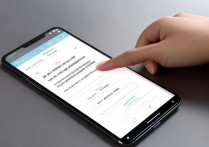
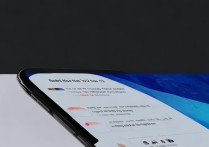

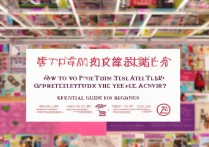






 冀ICP备2021017634号-5
冀ICP备2021017634号-5
 冀公网安备13062802000102号
冀公网安备13062802000102号